الأسئلة الشائعة حول ServBay
قد يواجه المطورون أثناء استخدام بيئة تطوير الويب المحلية ServBay بعض المشكلات. يهدف هذا المستند إلى الإجابة عن أبرزها: ترقية ServBay Runtime، وكيفية حل مشكلة عدم القدرة على الوصول للمواقع المحلية عند استخدام أدوات البروكسي مثل ClashX Pro، بالإضافة إلى استكشاف أعطال الوصول الشبكي الناتجة عن خدمة dnsmasq.
كيف يمكن ترقية ServBay Runtime؟
يُعد ServBay Runtime المكون الأساسي لعمل ServBay، إذ يضمن التشغيل المستقر للخدمات المستضافة. عند صدور إصدار جديد، سيعرض ServBay إشعارًا بالترقية عند التشغيل. من المهم تحديث Runtime بشكل دوري لتحسين الأداء والثبات وضمان التوافق.
لترقية ServBay Runtime، اتبع الخطوات التالية:
- افتح تطبيق ServBay.
- اختر الحزم > الخدمات العامة من شريط التنقل الأيسر في نافذة ServBay.
- في اللوحة اليمنى، ابحث عن إدخال ServBay Runtime.
- إذا توفر تحديث لـ ServBay Runtime، سيظهر تنبيه أصفر أو زر خاص للترقية. انقر على زر الترقية الأصفر.
- سيبدأ ServBay بتنزيل وتثبيت أحدث إصدار من Runtime، يرجى الانتظار حتى انتهاء الترقيـة بالكامل.
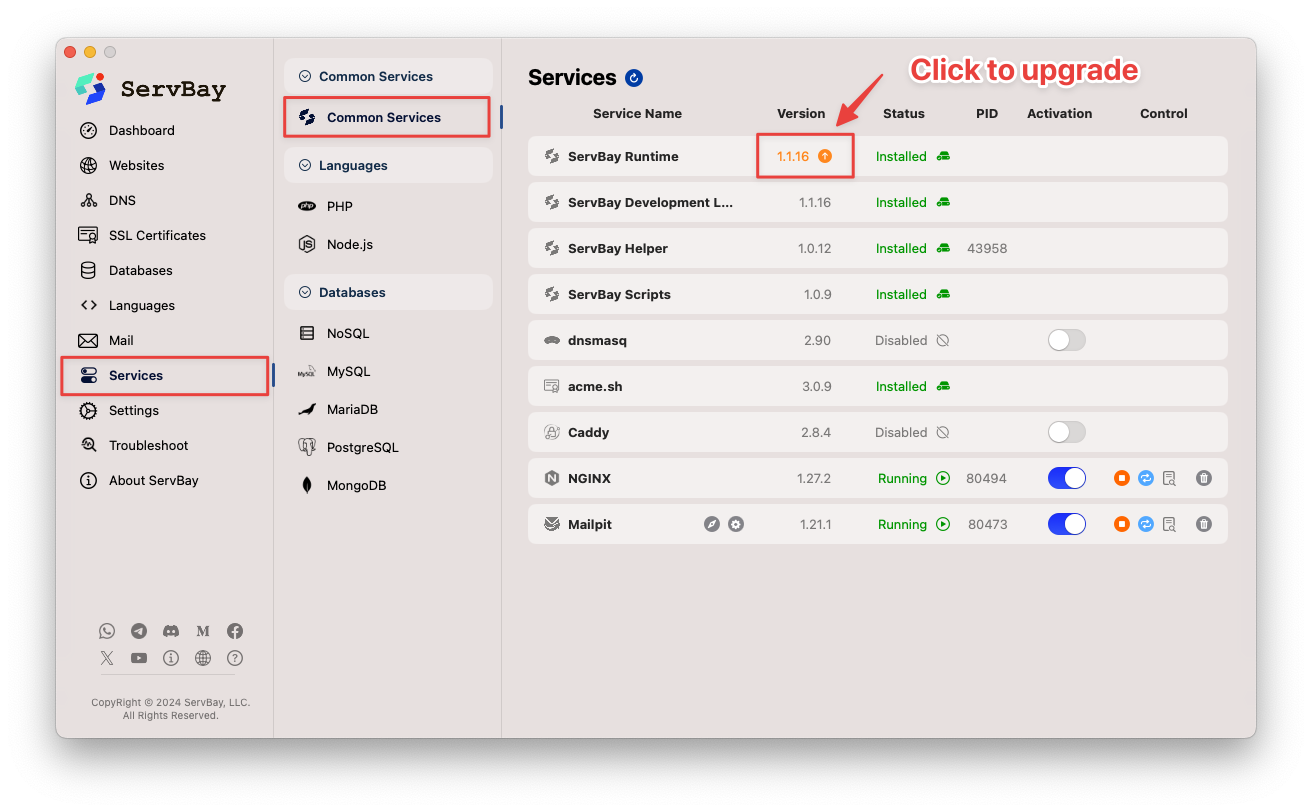
بعد اكتمال الترقية، سيعمل ServBay Runtime بأحدث إصدار ويوفر استقرارًا وأداءً أفضل.
لماذا لا يمكنني الوصول إلى المواقع المحلية في ServBay بعد استخدام ClashX Pro (أو أدوات بروكسي أخرى)؟
غالبًا ما يقوم المطورون بتكوين أسماء نطاقات محلية مخصصة عند تطوير مشاريعهم باستخدام ServBay، مثل servbay.demo أو myproject.servbay.demo، والتي تُوجَّه عادةً إلى العنوان المحلي 127.0.0.1.
عند استخدام أدوات بروكسي/VPN مثل ClashX Pro، أو برامج مثل Surge وQuantumult X، قد تقوم هذه الأدوات بتحويل أو إعادة توجيه استفسارات الـ DNS عبر خوادم البروكسي الخاص بها. هذا السلوك يتجاوز عملية حل DNS الأصلية للنظام وملفات hosts المحلية التي تعتمد عليها ServBay، ما يؤدي إلى عدم قدرة النظام على توجيه أسماء النطاق المحلية إلى عنوان الـ IP المحلي بشكل صحيح وبالتالي تعذر الوصول إلى المواقع المحلية عبر ServBay.
لحل هذه المشكلة، ينبغي إضافة قواعد ضمن إعدادات أدوات البروكسي بحيث يتم استثناء النطاقات المحلية من عمل البروكسي وعدم اعتراض طلبات DNS الخاصة بها. يطلق على ذلك عادةً إعدادات "تخطي البروكسي"، أو "القائمة البيضاء"، أو "قائمة الاستبعاد".
كمثال على ClashX Pro، اتبع الخطوات التالية:
- افتح تطبيق ClashX Pro.
- في شريط القوائم الخاص بنظام macOS، انقر على أيقونة ClashX Pro واختر مزيد من الإعدادات.
- في نافذة الإعدادات، انتقل إلى علامة تبويب عام.
- ابحث عن مربع الإدخال المسمى تخطي إعدادات البروكسي لهذه المضيفات والنطاقات (أو مسمى مشابه).
- أضف أسماء النطاقات المحلية إلى هذه القائمة. ينصح بإضافة
localhost,127.0.0.1، وأيضًا النطاقات أو النطاقات الفرعية التي تستخدمها مع ServBay مثل.servbay.demoعبر خيار النطاقات البرية مثال*.servbay.demo. غالبًا ما تفصل الإدخالات بفاصلة إنجليزية,أو سطر جديد. مثال على الإعداد:localhost, 127.0.0.1, *.servbay.demo, yourproject.servbay.demo1 - احفظ الإعدادات وقد يتطلب التطبيق إعادة تحميل أو تطبيق التغييرات لتفعيل الإعداد الجديد.
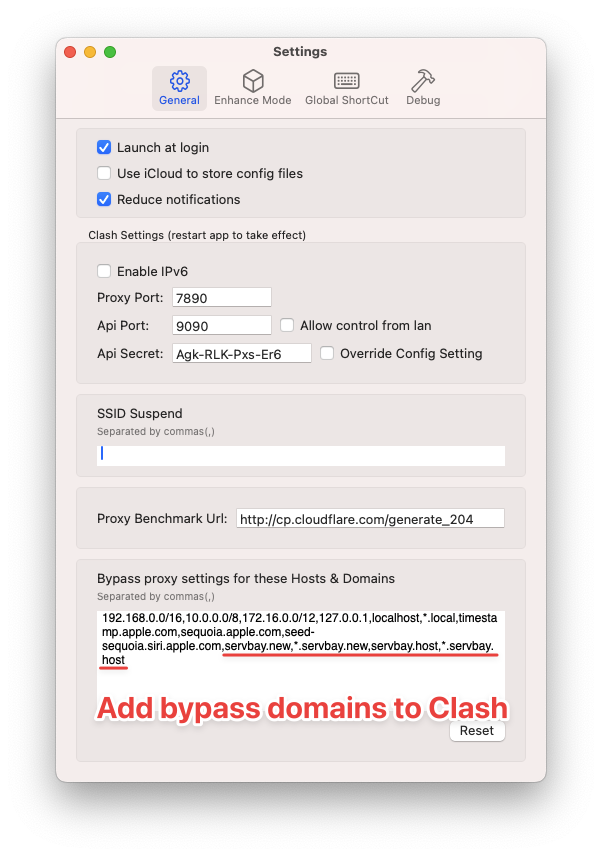 (الصورة: ضبط استثناء البروكسي في ClashX Pro للمضيفات والنطاقات المحلية)
(الصورة: ضبط استثناء البروكسي في ClashX Pro للمضيفات والنطاقات المحلية)
بإكمال هذه الإعدادات، لن يعترض ClashX Pro عمليات حل النطاقات المحلية بعد الآن، ويجب أن تعود مواقع ServBay المحلية للعمل بشكل طبيعي. إذا استمرت المشكلة، تأكد من إعداد النطاق الصحيح ضمن إعدادات الموقع في ServBay، وكذلك تأكد من أن الخدمات ذات الصلة (مثل Caddy أو Nginx) تعمل بشكل طبيعي. كما يمكنك استخدام الأوامر الطرفية مثل ping yourproject.servbay.demo أو dig yourproject.servbay.demo لفحص حل اسم النطاق.
لماذا يصبح الجهاز غير قادر على الوصول إلى أي موقع بعد تفعيل خدمة dnsmasq في ServBay وإعادة تشغيل النظام؟
عند تفعيل خدمة dnsmasq في ServBay، تعمل الخدمة على العنوان المحلي 127.0.0.1. إذا قمت بتعيين خادم DNS للنظام إلى 127.0.0.1، ستمر جميع طلبات DNS عبر خدمة dnsmasq للمعالجة.
وفي حال لم يتم تشغيل خدمة dnsmasq بعد إعادة تشغيل النظام بينما ظل إعداد DNS يشير إلى 127.0.0.1، ستفشل جميع استفسارات DNS، مما يؤدي إلى فقدان القدرة على تصفح المواقع.
الحل
اتبع الخطوات التالية للتحقق وحل المشكلة:
فحص حالة خدمة dnsmasq
افتح تطبيق ServBay وتأكد من تشغيل خدمة dnsmasq:
- اختر الحزم > الخدمات العامة من القائمة الجانبية
- ابحث عن خدمة dnsmasq وراجع حالة تشغيلها
- إن كانت الخدمة متوقفة، حاول تشغيلها يدويًا
فحص إعدادات DNS في النظام
في حال عدم الحاجة لخدمة dnsmasq أو تعذر تشغيلها، أزل عنوان
127.0.0.1من إعدادات DNS عبر الخطوات التالية:- افتح إعدادات النظام أو تفضيلات النظام
- انتقل إلى خيار الشبكة
- اختر الاتصال النشط (واي فاي أو إيثرنت)
- اضغط على تفاصيل... أو متقدم...
- انتقل إلى علامة التبويب DNS
- احذف إدخال
127.0.0.1من قائمة خوادم DNS - يمكنك إضافة خوادم DNS عامة مثل:
8.8.8.8(Google DNS)1.1.1.1(Cloudflare DNS)223.5.5.5(Alibaba Cloud DNS)
- اضغط موافق أو تطبيق لحفظ التغييرات
إعادة تفعيل dnsmasq (اختياري)
بعد استعادة الوصول إلى الإنترنت، إن رغبت باستخدام خدمة dnsmasq لحل النطاقات المحلية:
- تأكد من تشغيل خدمة dnsmasq في ServBay
- أعد إضافة عنوان
127.0.0.1إلى مقدمة قائمة خوادم DNS في النظام - تحقق من إعداد خدمة dnsmasq بشكل صحيح بحيث تقوم بتحويل طلبات النطاقات الخارجية إلى خوادم DNS العليا
بإتمام هذه الخطوات، يجب أن تعود القدرة على الاتصال بالشبكة بشكل طبيعي. يوصى دومًا بضبط إعدادات DNS فقط بعد بدء خدمة dnsmasq لتجنب مشكلات مشابهة.

